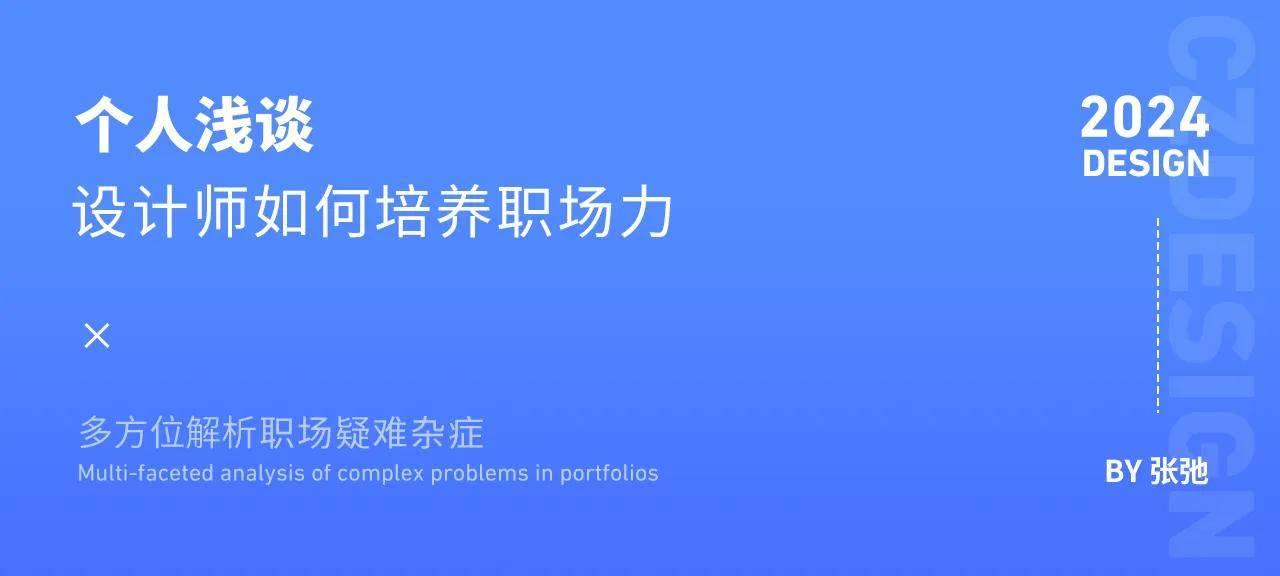解决Adobe正版验证提示:adobe genuine softwre integrity service
使用特别版的Adobe软件,可能会出现一个软件过期、盗版或剩余天数之类的正版验证提示提示,如果在使用出现adobe genuine softwre integrity service提示怎么处理?下面小编提供几个方法,大家可以试试。包含WIN和MAC系统的解决方法。

Mac系统解决方法:
如果有安装Acrobat的话,打开Acrobat在设置里把更新关掉。没有安装Acrobat的用户请忽略。
Acrobat>Preferences>Updater>Do not download or install updates automatically
注意:现在新版的Adobe Acrobat DC首选项里面已经没有【自动更新】选项了。
1、关闭所有Adobe相关软件
打开Finder,前往以下路径Library(资源库)>Application Support>Adobe>AdobeGCClient
2、右键这个文件夹下的AdobeGCClient,选择显示包内容
3、继续进入以下路径Contents>MacOS>AdobeGCClient删除这个文件夹下的AdobeGCClient (删除后启动ps会重建此文件,所以不要重启PS)

4、下载新的AdobeGCClient文件,复制进去即可(这一步就是防止再次创建AdobeGCClient文件)
下载地址:https://pan.baidu.com/s/10GU-WHCg5o_OtO6DI1rPAw?pwd=nt3r

5、锁定文件,防止替换,右击 → 显示简介 → 勾选锁定 → 共享与权限改为锁定



Windows系统解决方法:
第1步:
– 打开adobe软件
– 在他弹出adobe genuine software integrity service窗口的时候打开任务管理器
– 任务管理器>进程>后台进程 一栏下面有Adobe Genuine Integrity service
– 右键这一条>打开文件所在的位置
– 可以看到AdobeGCIClient和其他一堆AGC,AGM,AGS开头的文件
– 回到任务管理器,右键Adobe Genuine Integrity service>结束进程
– 把刚刚找到了那一堆文件都删除
第2步:
我是新建了个空记事本,文件名改成Adobe Genuine Launcher.exe,AdobeGCClient.exe,AGMService.exe这些替换掉原来这几个exe,就能解决了。
总结
无论是MAC还是WIN,核心就是要删除掉AdobeGCClient文件,并且不能让它自动重建,这样就不会弹出那个Adobe过期、剩余天数的窗口了。
赞助商链接